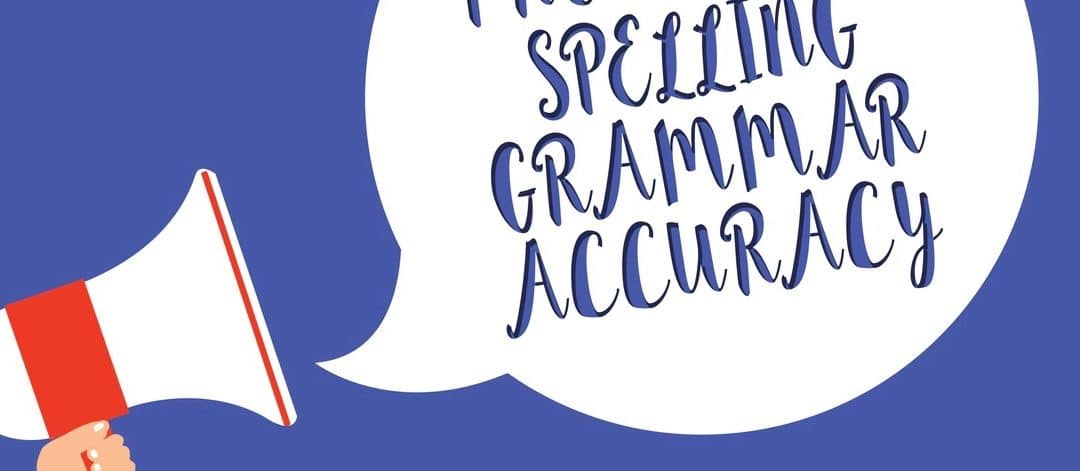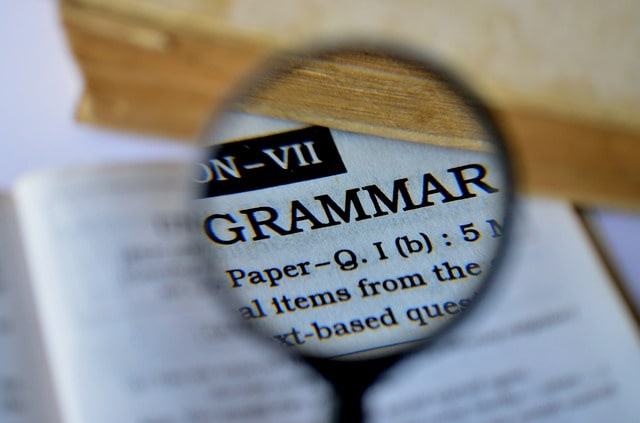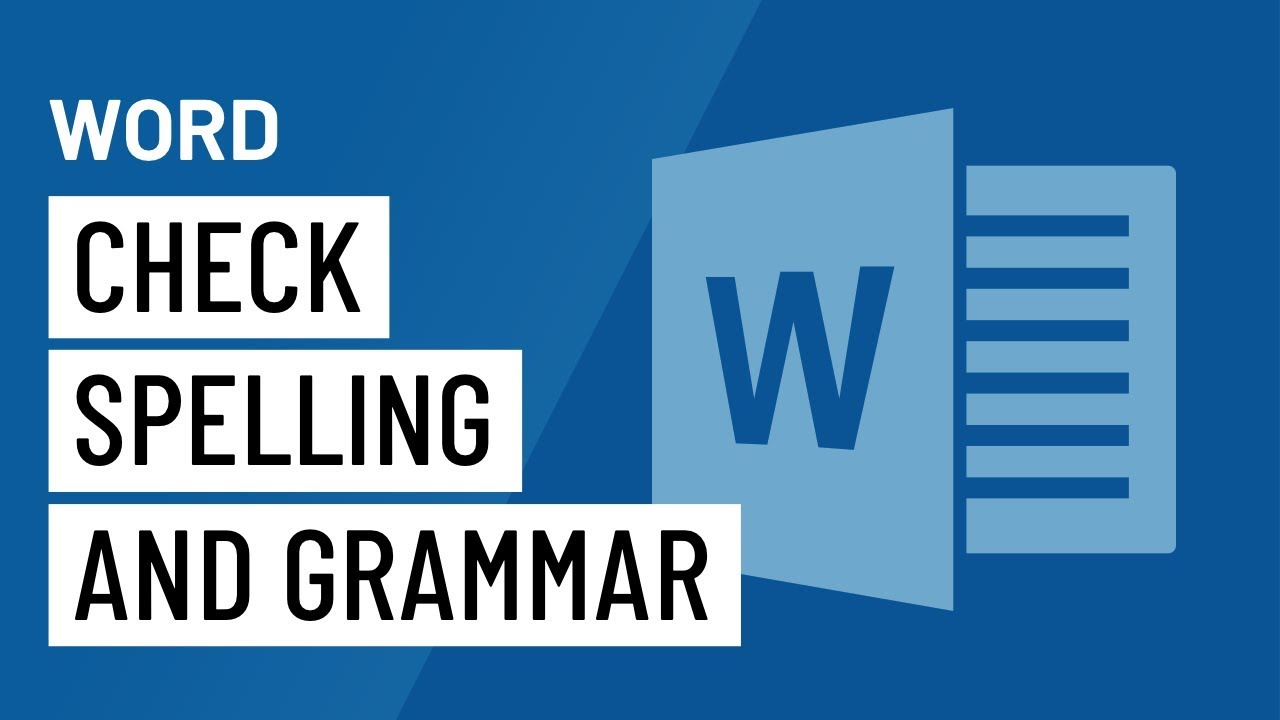توضیح کامل spelling and grammar
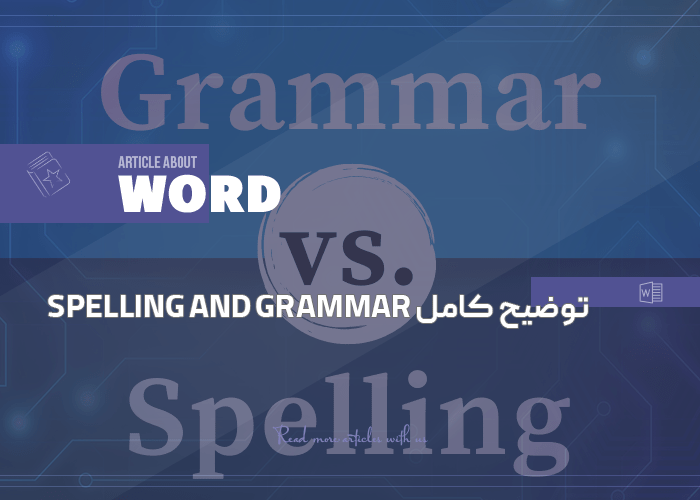
توضیح کامل spelling and grammar
در دنیای دیجیتال امروز، متنهایی که مینویسیم بیش از هر زمان دیگری بیانگر هویت حرفهای ما هستند. یک ایمیل ساده، یک گزارش کاری یا حتی یک پست وبلاگی اگر با اشکالات نگارشی و املایی همراه باشند، نهتنها از اعتبار نویسنده میکاهد، بلکه ممکن است پیام اصلی را نیز مخدوش کند. مایکروسافت word به عنوان یکی از پرکاربردترین نرمافزارهای ویرایش متن، ابزارهایی قدرتمند برای بررسی و اصلاح اشتباهات املایی و گرامری در اختیار کاربران قرار داده است؛ اما برای استفاده مؤثر از این ابزارها، آشنایی دقیق با قابلیتها و تنظیمات آنها ضروری است. در این مقاله، با نگاهی دقیق و کاربردی ابزارهای spelling and grammar در ورد را بررسی خواهیم کرد؛ از نحوه فعالسازی گرفته تا نکات پیشرفته و پشتیبانی از زبان فارسی. همراه ما باشید.
نحوه فعالسازی بررسی خودکار غلطهای املایی و گرامری
یکی از قابلیتهای مفید مایکروسافت word ، بررسی خودکار غلطهای spelling and grammar در حین تایپ است؛ قابلیتی که باعث میشود کاربران در همان لحظه نگارش، از اشتباهات احتمالی خود آگاه شده و آنها را اصلاح کنند. با این حال، در برخی موارد ممکن است این قابلیت غیرفعال باشد یا تنظیمات آن بهدرستی انجام نشده باشد. برای فعالسازی این امکان، لازم است ابتدا به تنظیمات نرمافزار مراجعه کنید.
برای این منظور ابتدا از منوی بالا وارد بخش File شده و سپس گزینه Options را انتخاب کنید. در پنجرهای که باز میشود، از ستون کناری به بخش Proofing بروید. در این قسمت باید اطمینان حاصل کنید که گزینههای Check spelling as you type و Mark grammar errors as you type فعال باشند. این گزینهها مسئول فعال کردن خطوط هشدار قرمز و آبی در زیر کلمات و عبارات هستند.
در ادامه اگر نیاز دارید کل سند از ابتدا بررسی شود، میتوانید بر روی گزینه Recheck Document کلیک کنید. با انجام این کار، ورد تمام محتوای موجود را یکبار دیگر بررسی کرده و تمامی خطاهای احتمالی spelling and grammar را نمایش خواهد داد. توجه داشته باشید که برای عملکرد صحیح این قابلیت، زبان متن نیز باید بهدرستی تنظیم شده باشد. اگر زبان متن با زبان انتخابشده در تنظیمات همخوانی نداشته باشد، ورد قادر به شناسایی و اصلاح خطاها نخواهد بود. در بخشهای بعدی به این موضوع نیز خواهیم پرداخت.
شناخت علائم هشدار word : خط قرمز و آبی زیر کلمات یعنی چه؟
وقتی در Word شروع به نوشتن میکنید، احتمال دارد بعضی کلمات یا عبارات با خطوط رنگی زیر آنها مشخص شوند. این نشانهها ابزارهایی هستند که ورد برای هشدار درباره خطاهای مختلف spelling and grammar به کار میبرد. آشنایی با معنای این خطوط، به شما کمک میکند تا خطاها را بهتر درک و اصلاح کنید. در ادامه، رایجترین رنگهای هشدار و مفهوم هر یک را مرور میکنیم:
- خط قرمز زیگزاگی: این علامت نشاندهنده یک اشتباه املایی است. معمولاً به این معناست که واژه موردنظر در دیکشنری ورد وجود ندارد یا اشتباه تایپ شده است.
- خط آبی (یا گاهی سبز) زیگزاگی: این خط برای نمایش اشتباهات گرامری یا نگارشی استفاده میشود. ورد ممکن است ساختار جمله، ترتیب کلمات یا استفاده نادرست از افعال و زمانها را زیر سؤال ببرد.
- خط بنفش یا خاکستری (در نسخههای جدیدتر): این رنگها معمولاً به پیشنهادهای نگارشی یا سبک نوشتار اشاره دارند. مثلاً ممکن است ورد پیشنهاد دهد یک جمله را کوتاهتر کرده یا از واژهای سادهتر استفاده کنید.
نکته قابل توجه این است که این پیشنهادها همیشه دقیق یا قطعی نیستند؛ بهویژه زمانی که به زبانی غیر از انگلیسی مینویسید یا متن دارای اصطلاحات خاص باشد؛ بنابراین پیش از پذیرش خودکار اصلاحات، بهتر است هر مورد را با دقت بررسی کنید.
نحوه اصلاح غلطها: دستی یا خودکار؟
مایکروسافت ورد دو روش اصلی برای اصلاح خطاهای spelling and grammar در اختیار کاربران قرار میدهد: اصلاح دستی و پذیرش پیشنهادات خودکار. بسته به نیاز و سطح دقت مورد انتظار، میتوانید از یکی یا هر دو روش استفاده کنید. رایجترین روش برای اصلاح سریع، استفاده از کلیک راست روی کلمه یا عبارتی است که زیر آن خط رنگی دیده میشود. با این کار، ورد فهرستی از پیشنهادات مناسب را نمایش میدهد:
- اگر خطا املایی باشد، کلمات مشابه پیشنهادی ارائه میشوند.
- اگر خطا گرامری باشد، نسخه اصلاحشده جمله یا بخش موردنظر نمایش داده میشود.
شما میتوانید با کلیک روی پیشنهاد مناسب، آن را جایگزین متن اصلی کنید یا اگر مطمئن هستید متن شما درست است، گزینههایی مانند Ignore یا Add To Dictionary را انتخاب کنید.
پشتیبانی Word از زبان فارسی: فعالسازی و دانلود ابزارهای لازم
مایکروسافت ورد در حالت پیشفرض، امکانات کامل بررسی spelling and grammar را برای زبانهایی مانند انگلیسی، فرانسه، آلمانی و… ارائه میدهد؛ اما وقتی پای زبان فارسی به میان میآید، شرایط کمی متفاوت میشود. بسیاری از کاربران پس از تایپ متن فارسی متوجه میشوند که ورد نه تنها اشتباهات را تشخیص نمیدهد، بلکه حتی خطوط هشدار قرمز یا آبی هم ظاهر نمیشود. دلیل اصلی این موضوع، نبود دیکشنری فارسی بهصورت پیشفرض در نسخههای رایج Word است.
برای بهرهگیری از امکانات حداقلی بررسی املا در زبان فارسی، ابتدا باید زبان فارسی را به لیست زبانهای فعال نرمافزار اضافه کنید. برای این کار کافی است وارد منوی File شده و از بخش Options به قسمت Language بروید. در اینجا میتوانید از طریق گزینه “Add additional editing languages” زبان فارسی (Persian) را انتخاب و به ورد اضافه کنید. توجه داشته باشید که پس از افزودن، ممکن است نیاز به دانلود بسته زبان از طریق اینترنت باشد؛ بنابراین اتصال به اینترنت برای تکمیل فرایند ضروری است.
پس از نصب زبان فارسی، قابلیت بررسی املای کلمات تا حدی فعال میشود. ورد تلاش میکند کلماتی که در دیکشنری فارسی نیستند را شناسایی کند و با خط قرمز نمایش دهد. با این حال، بررسی گرامری برای زبان فارسی بهطور رسمی در ورد وجود ندارد و این موضوع یکی از محدودیتهای مهم ورد در مقایسه با زبان انگلیسی بهشمار میرود. اگر نیاز به بررسی دقیقتر و حرفهایتر متون فارسی دارید، استفاده از ابزارهای جانبی مانند ویراستیار (افزونهای برای ورد)، یا سرویسهایی مانند “ویراستآنلاین” پیشنهاد میشود. این ابزارها بهصورت تخصصی برای زبان فارسی طراحی شدهاند و میتوانند ضعفهای ورد را تا حد زیادی جبران کنند.
سخن آخر
مایکروسافت word ، فراتر از یک نرمافزار ساده برای تایپ است. ورد ابزار قدرتمندی در اختیار نویسندگان، دانشجویان، و کاربران حرفهای قرار میدهد تا متونی دقیق، بینقص و خوانا تولید کنند؛ اما بهرهگیری مؤثر از این امکانات نیازمند شناخت درست و استفاده هدفمند از قابلیتهایی مانند بررسی spelling and grammar است. در طول این مقاله دیدیم که چگونه میتوان با فعالسازی گزینههای ساده، دقت نگارشی متن را افزایش داد و با شناخت علائم هشدار و روشهای اصلاح، اشتباهات را به سرعت شناسایی و برطرف کرد.